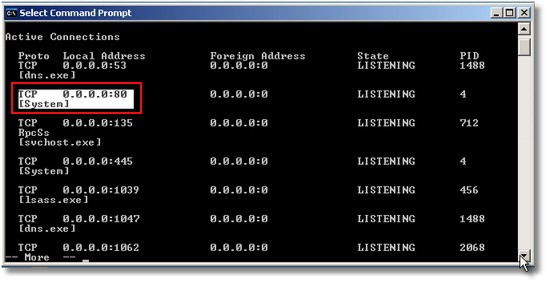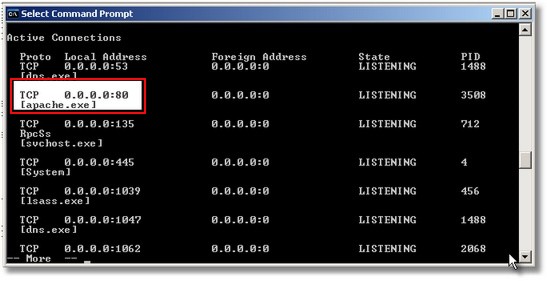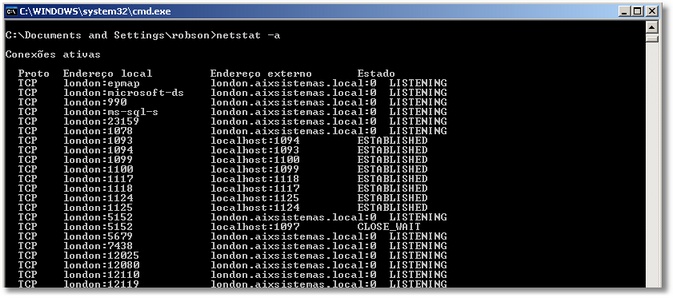Mudanças entre as edições de "Instalando Easy PHP - WebGiz"
(→Variável de Ambiente) |
|||
| Linha 79: | Linha 79: | ||
| − | O '''tópico de correção''' abaixo informa como alterar a '''Variável de Ambiente | + | O '''tópico de correção''' abaixo informa como alterar a '''Variável de Ambiente do Windows''', para que a aplicação '''WebGiz''' funcione corretamente. Este procedimento é essencial para a execução do sistema. |
Edição das 15h55min de 2 de junho de 2009
Índice
Verificando a Porta de Acesso do Servidor
Antes de se iniciar a instalação do EasyPHP, devemos verificar se na estação/servidor local, existe algum outro software que realiza a publicação de hipertext (http) e para tal devemos entrar no menu iniciar/executar do Windows e digitar cmd.
Em seguida na tela preta (dos) digitar o seguinte comando: netstat -anb | more, na coluna de endereço local (local address) verificar a existência de qualquer IP: 80.
- cmd com a porta listada
- cmd sem a porta listada
Caso a porta esteja em uso (IP: 80), verifique a possibilidade de remoção desta solução, caso não seja possível, averigue se poderá rodar o WebGiz junto com as configurações atuais, ou simplesmente troque a porta do servidor Apache instalada pelo EasyPHP.
Instalando o EasyPHP
A instalação do programa é efetuada de forma simples, defina o idioma e clique nos botões de avançar, defina o local da instalação e continue até a tela de conclusão.
Após o processo de instalação o servidor pode ser acessado pelo endereço HTTP://localhost (visto que a porta padrão de acesso é a 80).
A exibição da pagina abaixo indica o sucesso da instalação.
Correção da porta
O tópico de correção abaixo informa como alterar a porta IP:80, caso esta esteja sendo usada.
Alterando a Porta de Acesso do Apache
Variável de Ambiente
O tópico de correção abaixo informa como alterar a Variável de Ambiente do Windows, para que a aplicação WebGiz funcione corretamente. Este procedimento é essencial para a execução do sistema.
Alterando a Variável de Ambiente